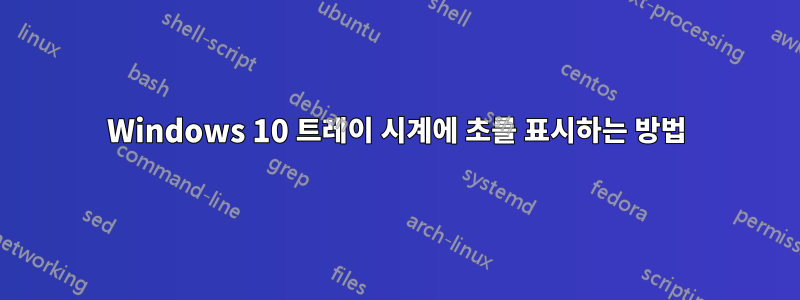
Windows 트레이 시계에 초를 어떻게 표시합니까? 제어판에서 고급 옵션을 시도해 보았지만 어떻게 해야 할지 모르겠습니다. 같은 건가요 hh:mm:ss, 아니면 다른 건가요?
답변1
*원천 :Windows 10 작업 표시줄 시계에 초를 표시하는 방법은 무엇입니까?
- Regedit.exe를 시작하고 다음 레지스트리 분기로 이동합니다.
HKEY_CURRENT_USER\Software\Microsoft\Windows\CurrentVersion\Explorer\Advanced
ShowSecondsInSystemClock이라는 REG_DWORD 값을 만듭니다.
값 데이터를 1로 설정합니다.
로그오프하고 다시 로그인하세요.
이렇게 하면 트레이 시계에 초가 추가됩니다.
Windows 10 1주년 업데이트(v1607) 이상에서 작동합니다.
답변2
7+ 작업 표시줄 Tweaker 베타는 표준 작업 표시줄 시계에서 초를 활성화할 수 있습니다.
답변3
또는 Windows 10에서 앱을 지원하므로 Windows 스토어에서 디지털 시계 앱을 찾아 설치할 수 있습니다.
또는
Microsoft에서 더 이상 권장하지 않는 Windows 10용 가젯을 활성화하고 데스크탑에 디지털 시계를 추가할 수 있습니다.
Windows 10 가젯 다운로드 링크:http://goo.gl/sXSAUw
또는
아래 링크를 사용하여 github에 접속하고, 아래 공유된 것과 같이 페이지 하단의 T-clock.zip zip 파일을 다운로드하세요. 압축을 풀고, 압축을 푼 후 폴더가 생기고 폴더를 열면 clock.exe가 두 번 클릭되는 것을 볼 수 있습니다. 운영 체제가 64비트인 경우 clock64.exe를 두 번 클릭하면 시계를 볼 수 있습니다.
또는
무료 데스크탑 시계를 설치하세요. Windows 8과 호환되며 아마도 Windows 10에서도 작동할 것입니다.무료 데스크탑 시계
답변4
일반적으로 나는 소프트웨어 설치가 필요하지 않은 솔루션을 선호하지만 이 경우에는 예외를 두어야 합니다.
타사 소프트웨어가 옵션인 경우 다음을 사용하는 것이 좋습니다.T-시계. 가볍고 프리웨어이며 오픈 소스이며 이식성이 있으며 Windows XP부터 사용되었습니다. 현재 설정은 다음과 같습니다(초 및 주 번호 포함).
원래 질문/요구 사항의 일부는 아니지만 주 번호 표시, 사용자 정의 달력 또는 사용자 정의 응용 프로그램 실행 등과 같은 매우 실용적인 추가 기능이 많이 있다는 점을 강조하고 싶습니다. GUI 동작을 포함한 거의 모든 측면은 작업 표시줄에 "시계만 표시"하는 "낭비된" 공간이 매우 생산적이 되도록 사용자 정의할 수 있습니다.
나는 수년 동안 WinXP와 함께 사용해 왔지만 최근에야 Windows 10용 새 버전이 있다는 것을 알게 되었고 즉시 설치해야 했습니다.
나는 어떤 식으로든 T-Clock과 관련이 없습니다. T-Clock은 정말 좋은 도구이기 때문에 열렬한 팬입니다.






